一、准备工作,如果完成则可跳过。
1、内网DB服务器作为发布服务器,外网DB服务器作为订阅服务器。
发布服务器和订阅服务器上分别创建Windows用户jl,密码jl,隶属于administrators,注意要保持一致。
(本文来源于图老师网站,更多请访问https://m.tulaoshi.com/sqlserver/)2、发布服务器上创建一个共享目录,作为发布快照文件的存放目录。例如:在D盘根目录下建文件夹名为SqlCopy,设置用户jl,权限为完全控制。
3、确定发布服务器和订阅服务器的数据库autoweb保持一致。
4、在发布服务器和订阅服务器的SQL Server中创建用户登陆名jl,作为发布数据库autoweb的拥有者(设置为dbo_owner和public)。用户名和密码都一致。
5、打开服务(控制面板---管理工具---服务)
---右击SQLSERVER AGENT---属性---登录---选择“此帐户”
---输入或选择第一步中创建的WINDOWS 用户jl,
---“密码“中输入该用户密码jl
6、开启SQL Server 2005的网络协议TCP/IP和管道命名协议并重启网络服务。
7、设置SQL SERVER 身份验证,解决连接时的权限问题(发布、订阅服务器均设置)
步骤为:对象资源管理器----右击SQL实例-----属性----安全性----服务器身份验证------选“SQL Server和WINDOWS“,然后点确定。
8、发布服务器和订阅服务器互相注册
步骤如下:视图----单击以注册服务器----右键数据库引擎----新建服务器注册-----填写要注册的远程服务器名称------身份验证选“SQL Server验证“-----用户名(sa) 密码------创建组(也可不建)-----完成。对于只能用IP,不能用计算机名的,为其注册服务器别名
9、
二、发布和订阅
如下工作都在发布服务器上配置,包括发布和订阅。
快照发布和订阅
1、 选择 复制 节点,右键本地发布 ----下一步---------系统弹出对话框看提示----直到“指定快照文件夹”----在“快照文件夹“中输入准备工作中创建的目录(指向步骤3所建的共享文件夹)------选择发布数据库-------选择发布类型
下一步―――选择要发布的数据库autoweb中的表,将b(B)开头的表去掉,V开头的表去掉,c_开头的表去掉,t_开头的表去掉,剩下的表作为快照发布到订阅服务器上(单向传输)
根据情况决定执行发布的间隔时间,如图每天每20分钟执行一次。
下一步快照代理安全性,设置如图,连接到发布服务器用户jl,密码jl.
-------填写发布名称。
2、 选择 复制 节点,右键本地订阅,选择发布服务器-------选择订阅方式(选择推送订阅))-------填加订阅服务器--------选择代理计划(一般选择连续运行)---------其余选择默认项。
至此完成快照发布和订阅。
合并发布和订阅
1、
选择如下三个表作为合并发布的对象,用于双向通讯
根据情况决定执行发布的间隔时间,如图每天每20分钟执行一次。
2、 选择 复制 节点,右键本地订阅,选择发布服务器-------选择订阅方式(选择推送订阅))-------填加订阅服务器--------选择代理计划(一般选择连续运行)---------其余选择默认项。
至此完成合并发布和订阅
--------------------------------------------------------------------------------------------------------------------------------------------------
主要是要注意权限的问题,一般做发布/订阅,建议你做如下准备工作:
1.发布服务器,订阅服务器都创建一个同名的windows用户,并设置相同的密码,做为发布快照文件夹的有效访问用户
我的电脑
--控制面板
--管理工具
--计算机管理
--用户和组
--右键用户
--新建用户
--建立一个隶属于administrator组的登陆windows的用户
2.在发布服务器上,新建一个共享目录,做为发布的快照文件的存放目录,操作:
我的电脑--D: 新建一个目录,名为: PUB
--右键这个新建的目录
--属性--共享
--选择"共享该文件夹"
--通过"权限"按纽来设置具体的用户权限,保证第一步中创建的用户具有对该文件夹的所有权限
--确定
3.设置SQL代理(SQLSERVERAGENT)服务的启动用户(发布/订阅服务器均做此设置)
开始--程序--管理工具--服务
--右键SQLSERVERAGENT
--属性--登陆--选择"此账户"
--输入或者选择第一步中创建的windows登录用户名
--"密码"中输入该用户的密码
4.设置SQL Server身份验证模式,解决连接时的权限问题(发布/订阅服务器均做此设置)
企业管理器
--右键SQL实例--属性
--安全性--身份验证
--选择"SQL Server 和 Windows"
--确定
5.在发布服务器和订阅服务器上互相注册
企业管理器
--右键SQL Server组
--新建SQL Server注册...
--下一步--可用的服务器中,输入你要注册的远程服务器名--